ps非笔刷纯技术霸气酷炫火焰字简单制作教程学习
1、首先是必然的新建 然后打字 不用一定用我这种字体 其他字体也行 创建出文字的选区 如图
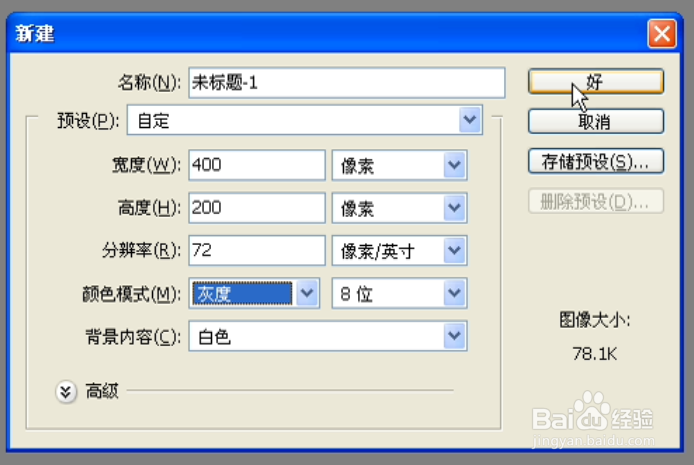
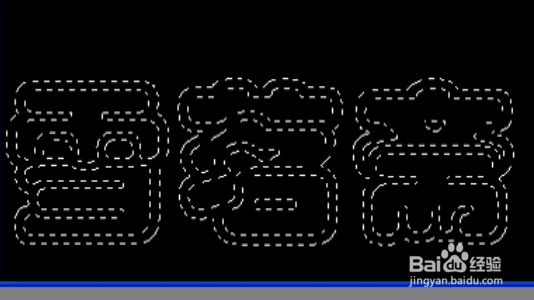
2、吧选区填充为白色然后新建个通道图层 然后旋转90度
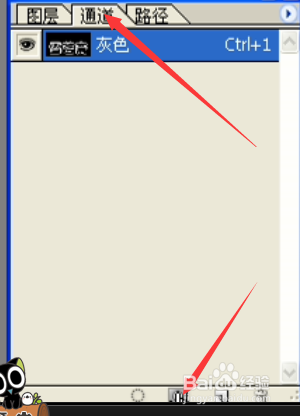
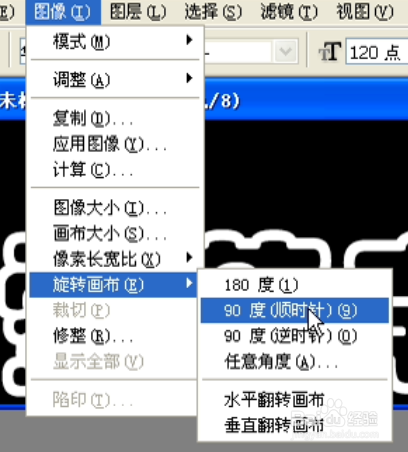
3、然后 选择滤镜→风 然后安装图上面改 改好后确定 完成以上操作后再旋转90度
有些同学可能不理解为什么要转来转去的 应为风只能左右不能、上下设置
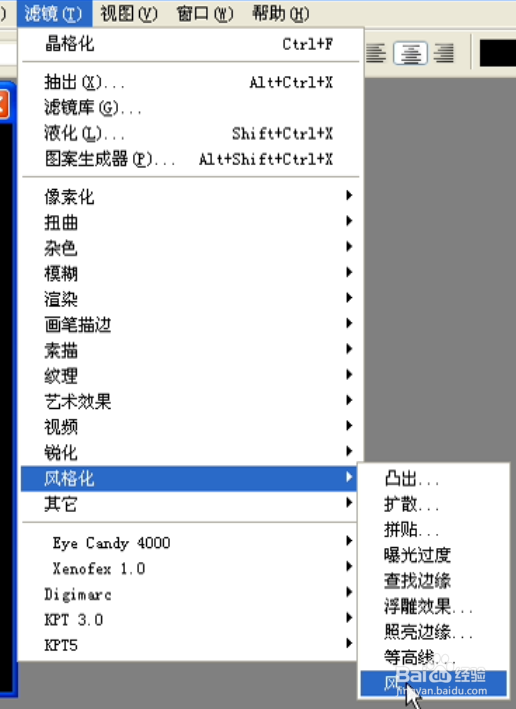


4、完成后 再点滤镜 风格化 扩散 按照图上设置
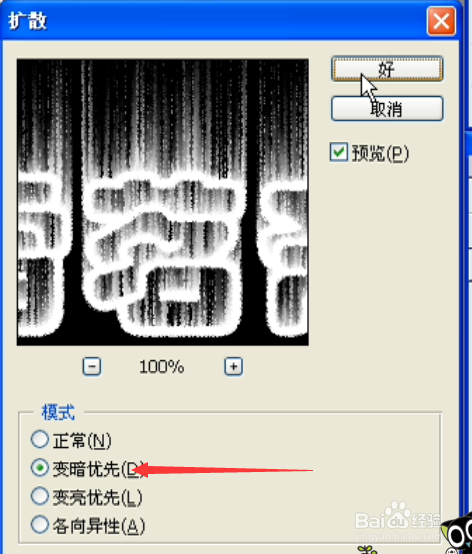
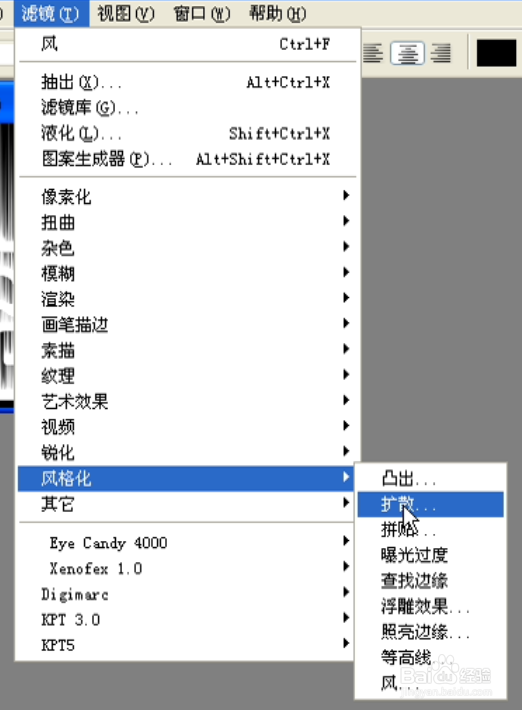
5、接下来就是模糊了 选择滤镜 模糊 高斯模糊 设置3个像素
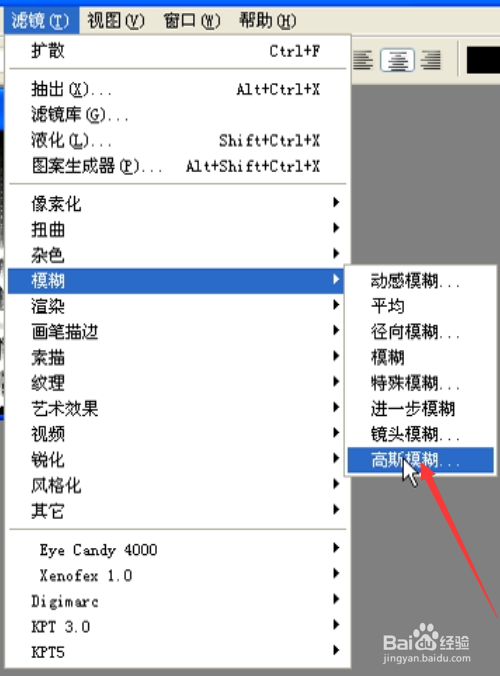
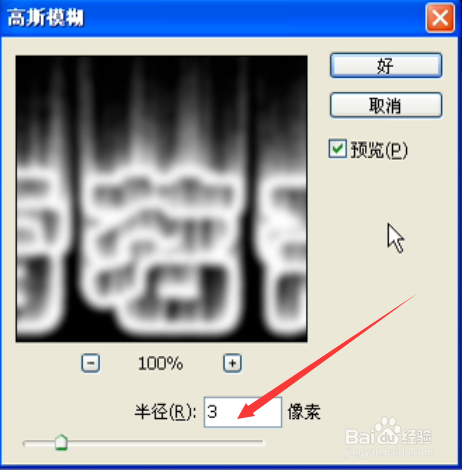
6、然后也是滤镜 扭曲 波浪 选择中 完成后就能看的一部分效果了
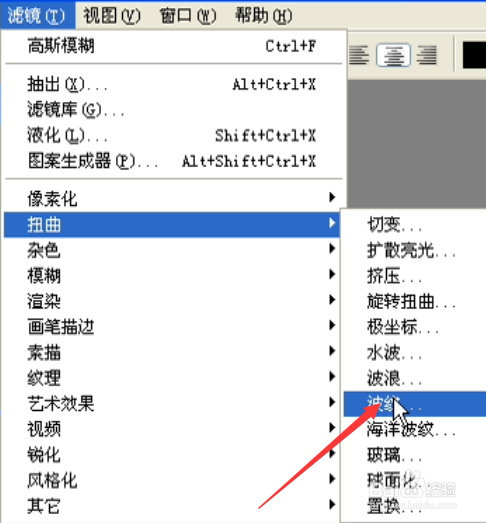
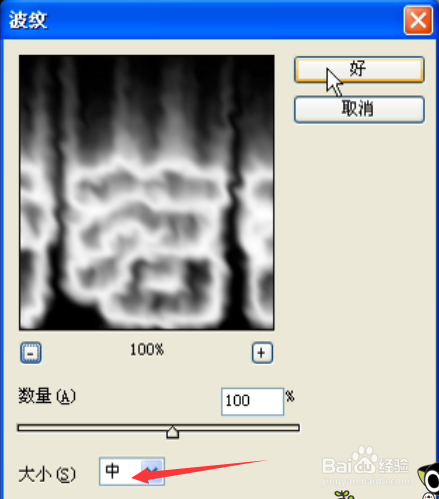

7、接下来 按住ctrl键点击之前我们建的那个蒙版图层 给文字做上选区
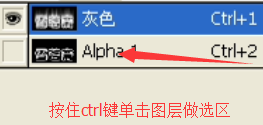

8、然后在有选区的前提下编辑 填充 按照图上面操作
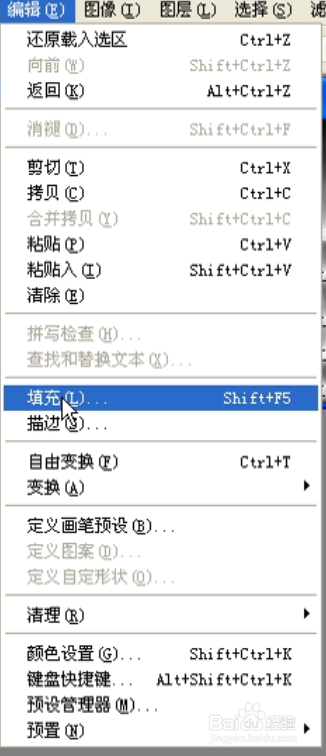
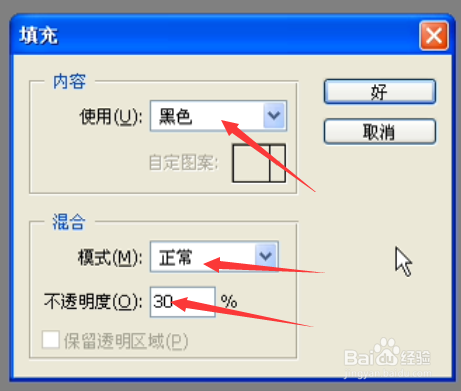
9、最后一步了 点图像 模式 索引颜色
完后再点颜色库 就可以选择自己喜欢的颜色了
红色 紫色 白色等等等 啊 完成了
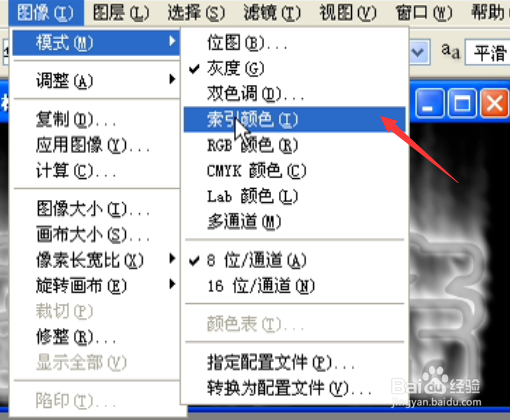
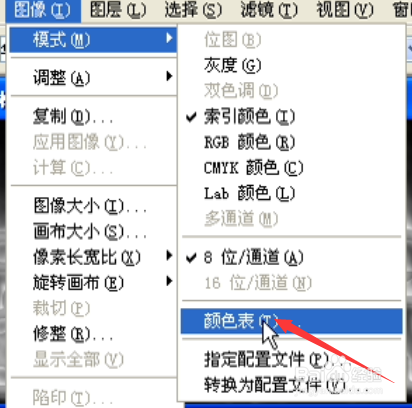

声明:本网站引用、摘录或转载内容仅供网站访问者交流或参考,不代表本站立场,如存在版权或非法内容,请联系站长删除,联系邮箱:site.kefu@qq.com。
阅读量:109
阅读量:96
阅读量:150
阅读量:142
阅读量:112